Hace no mucho hice un tutorial de como pueden instalar Sammi en un celular, pero en este caso quiero dejarles algunos comandos básicos y que son necesarios en todos los streams decks Sammi . Y como esto es una aplicación muy puntual, me imagino que todos los que llegan a esta nota ya saben que es Sammi. Si quieren saber como instalarlo sigan este enlace para verlo en detalle (incluye video). Como instalar Sammi.
Vamos a estar viendo algunos comandos básicos con Sammi.
- Como encender y apagar la cámara con un botón de Sammi.
- Mutear o silenciar el micrófono desde el stream deck gratuito.
- Cambiar de escena en OBS.
Si ustedes consideran que faltan o hay que agregar alguno, me avisan en los comentarios.
Comando para apagar tu cámara con un botón en Sammi
Primero que nada les recomiendo hacer una escena exclusiva para la cámara. De esta manera vamos a poder aprovechar y luego, mediante otra función cambiar la posición de la misma presionando diferentes botones.
Aparte utilizando la opción de Escena anidada nos da la opción de que cualquier cambio que hagamos en la configuración de nuestra cámara se cambie en todas las escenas al mismo tiempo.
Si queremos, como para poner la frutilla del postre, podemos poner una imagen al botón. No es funcional según mi opinión, pero si puede quedar mas bonito.
Y con esto, al cargar la misma escena de la cámara en el resto de las escenas podremos ocultar o mostrar la misma presionando un simple botón.
Entonces, creamos una nueva Escena en OBS que la llamaremos Cámara y dentro agregamos un nuevo dispositivo de captura de video. O sea nuestra WebCam.
En Sammi vamos a crear un nuevo botón y le ponemos el nombre que queremos. Yo le puse Cámara ON/OFF, le ponemos color y editamos el comando.
En esa parte vamos agregando los comandos y prestamos atención a los que están por debajo de IF Statement. Esos comandos tienen que estar anidados ahí abajo.
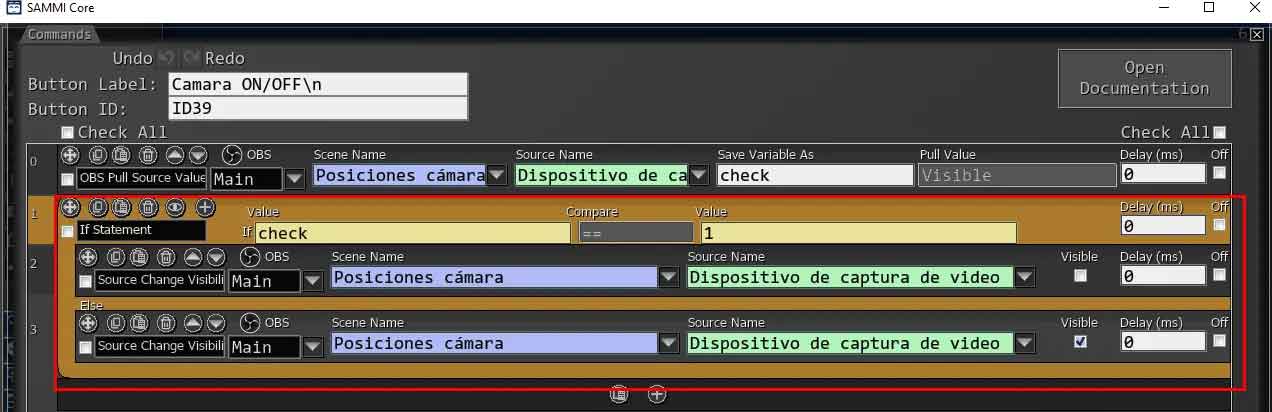
Guardamos y probamos. Ya pueden encender la cámara o apagarla en cualquier escena de OBS con un solo botón de tu stream deck.
Apagar el micrófono desde el stream deck Sammi
De un modo parecido, vamos a hacer lo mismo con el micrófono.
agregamos el comando Source Toggle Mute y configuramos el nombre de la fuente, en este caso será el micrófono que tengamos. Guardamos y listo.
Ya tenemos nuestro botón cutre pero funcional que va a apagar el micro y lo va a encender nuevamente.
Mas comandos Sammi. Como cambiar de escenas ?
Lo más común al hacer un stream es ir cambiando de escenas en el OBS. Yo asumo que mínimamente van a tener 3 escenas. La primera para el inicio (la típica imagen con el contador del tiempo restante para arrancar el stream, la siguiente para el propio stream (sea la captura de un juego o solo la cámara) y la última para despedirse.
Usando este ejemplo vamos a crear un botón en nuestro stream deck por cada escena de OBS que queramos cambiar. Si lo hacemos todo bien, al tocar cada botón Sammi se encargará de hacer ese cambio de escena.
Bien, creamos los 3 botones y le agregamos los nombres que queremos. En este ejemplo usaré Inicio, Stream y Fin. Y en cada botón vamos a agregar el comando Switch Scene y vamos a poner la escena que necesitamos para cada botón.
Guardamos y listo
Obviamente hay miles de comandos mas que podremos agregar. Pero va a depender de cada uno, como son sus necesidades.
Yo dejo los que, según mi parecer, los que son más útiles. Ya me contaran ustedes si falta alguno o cual podremos agregar.
Les dejo una imagen de como tengo mi deck con estos comandos.
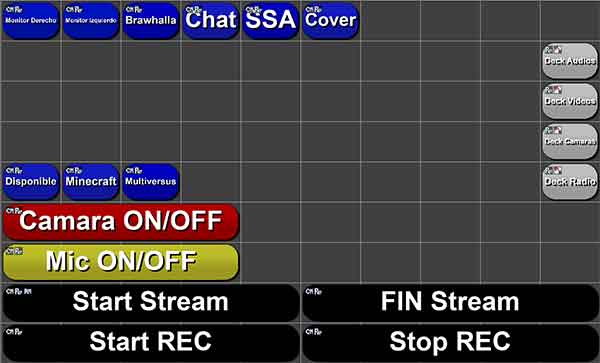
video
No se han encontrado comentarios